Emparejamiento y conexión con un ordenador (Windows 10)
La operación de registro del dispositivo al que desea conectarse se llama “emparejamiento”. En primer lugar, empareje un dispositivo para usarlo con los auriculares por primera vez.
Antes de iniciar la operación, realice las siguientes comprobaciones:
- El ordenador disponga de una función Bluetooth que admita conexiones para reproducir música (A2DP).
- El ordenador está situado a menos de 1 m de los auriculares.
- Los auriculares estén suficientemente cargados.
- El manual de instrucciones del ordenador esté a mano.
- En función del ordenador que utilice, es posible que el adaptador Bluetooth integrado deba activarse. Si no sabe cómo activar el adaptador Bluetooth o no está seguro de si su ordenador dispone de un adaptador Bluetooth integrado, consulte el manual de instrucciones suministrado con el ordenador.
-
Si su versión del SO Windows 10 es 1803 o posterior, la función Emparejamiento rápido se puede utilizar para facilitar el emparejamiento. Para usar la función Emparejamiento rápido, haga clic en el botón [Start] - [Settings] - [Devices] - [Bluetooth & other devices] y marque la casilla de verificación [Show notifications to connect using Swift Pair].
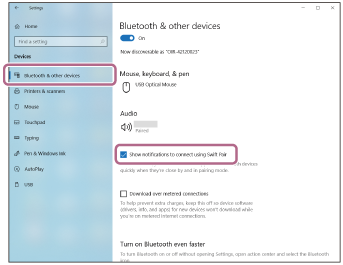
-
Active el modo de emparejamiento de los auriculares.
Cuando empareje los auriculares con un dispositivo por primera vez después de comprarlos o después de inicializar los auriculares (cuando no haya información de emparejamiento en los auriculares)
-
Coloque las unidades de los auriculares de lado y retire ambas unidades de los auriculares del estuche de carga.
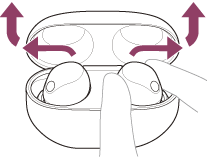
Los auriculares se encienden automáticamente.
Los auriculares acceden automáticamente al modo de emparejamiento.
Cuando lleve los auriculares, escuchará un sonido de notificación en ambas unidades de los auriculares al mismo tiempo y escuchará una indicación de voz “Pairing” (Emparejamiento). Cuando solo lleva puesta una unidad de los auriculares, escuchará el sonido de notificación y la indicación de voz a través de la unidad de los auriculares que lleve puesta.
Cuando empareje un segundo dispositivo o más (los auriculares tienen información de emparejamiento de otros dispositivos)
-
Coloque las unidades de los auriculares en el estuche de carga.
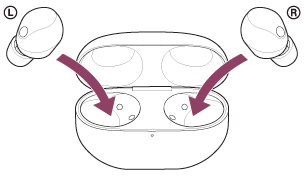
Deje abierta la tapa del estuche de carga.
-
Con la tapa del estuche de carga abierta, mantenga pulsado el botón de emparejamiento en la parte posterior del estuche de carga durante aproximadamente 5 segundos o más.
Nota
- Los auriculares no acceden al modo de emparejamiento con la tapa del estuche de carga cerrada.
El indicador (azul) del estuche de carga parpadeará dos veces seguidas y los auriculares accederán al modo de emparejamiento.
Puede sacar los auriculares del estuche de carga tras acceder al modo de emparejamiento.
Cuando lleve los auriculares, escuchará un sonido de notificación en ambas unidades de los auriculares al mismo tiempo y escuchará una indicación de voz “Pairing” (Emparejamiento). Cuando solo lleva puesta una unidad de los auriculares, escuchará el sonido de notificación y la indicación de voz a través de la unidad de los auriculares que lleve puesta.
-
-
Active el ordenador si está en modo de espera (suspensión) o de hibernación.
-
Empareje los auriculares desde el ordenador.
Para conectar con la función Emparejamiento rápido
- Seleccione [Connect] en el menú emergente que aparece en la pantalla de su ordenador.
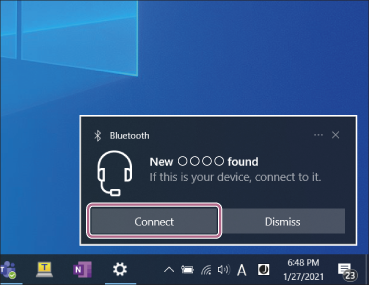
Para conectar sin la función Emparejamiento rápido
-
Haga clic en el botón [Start] y, a continuación, en [Settings].
-
Haga clic en [Devices].
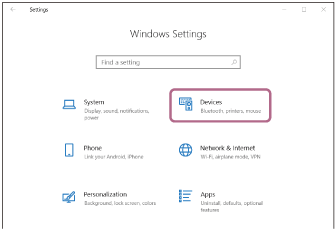
-
Haga clic en la pestaña [Bluetooth & other devices], haga clic en el botón [Bluetooth] para activar la función Bluetooth y, después, seleccione [Add Bluetooth or other device].
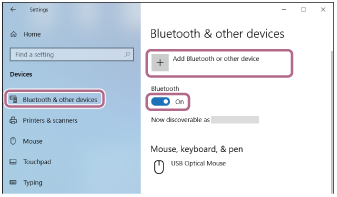
-
Haga clic en [Bluetooth].
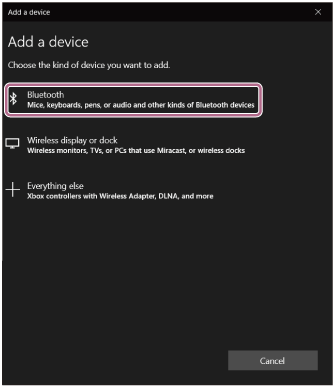
-
Haga clic en [WF-1000XM5].
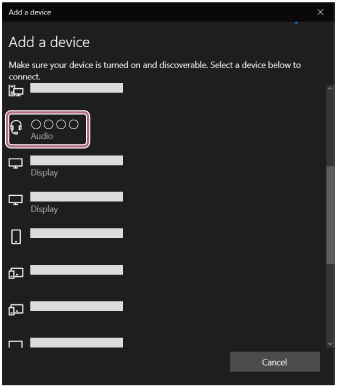
Si tiene que introducir una clave de paso*, escriba “0000”.
Los auriculares y el ordenador están emparejados y conectados entre sí.
Al colocar los auriculares en el estuche de carga, el indicador (azul) del estuche de carga parpadea 10 veces.
Cuando lleve puestos los auriculares, oirá un sonido de notificación que le indicará que la conexión se ha establecido desde ambas unidades de los auriculares al mismo tiempo. Cuando solo lleva puesta una unidad de los auriculares, escuchará el sonido de notificación a través de la unidad de los auriculares que lleve puesta.
Si no están conectados, consulte “Conexión con un ordenador emparejado (Windows 10)”.
Si [WF-1000XM5] no aparece en la pantalla de su ordenador, vuelva a intentarlo desde “Para conectar sin la función Emparejamiento rápido” en el paso
 .
.*Una clave de paso puede denominarse también “código de paso”, “código PIN”, “número PIN” o “contraseña”.
- Seleccione [Connect] en el menú emergente que aparece en la pantalla de su ordenador.
Sugerencia
- La operación anterior es un ejemplo. Para obtener más información, consulte el manual de instrucciones suministrado con el ordenador.
- Para eliminar toda la información de emparejamiento de Bluetooth, consulte “Inicialización de los auriculares para restablecer los ajustes de fábrica”.
Nota
-
Si el emparejamiento no se establece en 5 minutos, se cancelará el modo de emparejamiento. En este caso, inicie de nuevo la operación desde el paso
 .
.
- Cuando se hayan emparejado los dispositivos Bluetooth, no será necesario volver a emparejarlos, excepto en los siguientes casos:
- La información de emparejamiento se ha eliminado después de una reparación, etc.
- Si se empareja un noveno dispositivo
Los auriculares pueden emparejarse con un máximo de 8 dispositivos. Si se empareja un nuevo dispositivo después de haber emparejado 8, la información de registro del dispositivo emparejado con la fecha de conexión más antigua será reemplazada por la del nuevo dispositivo. - Cuando la información de emparejamiento de los auriculares se haya eliminado del dispositivo Bluetooth
- Cuando se inicializan los auriculares
Se elimina toda la información de emparejamiento. En ese caso, elimine la información de emparejamiento de los auriculares del dispositivo conectado y vuelva a emparejarlos.
- Los auriculares pueden emparejarse con varios dispositivos, pero solo pueden reproducir música de un dispositivo emparejado cada vez.
